Добијате „Ваш приступ Интернету је блокиран“? 10 начина да се поправи
Понекад када покушате да приступите веб локацији, ваш прегледач наиђе на грешку „Ваш приступ интернету је блокиран“ са ЕРР_НЕТВОРК_АЦЕСС_ДЕНИЕД кодом(ERR_NETWORK_ACESS_DENIED) грешке. Постоји неколико брзих решења којима можете покушати да повратите приступ интернету.
Можете наићи на ову грешку из неколико разлога. У неким случајевима, то може бити једноставно као да се возач лоше понаша. Међутим, то може бити и заштитни зид вашег антивирусног програма који блокира приступ Интернету сумњивим веб локацијама или спољни фактор као што је веб локација које блокира администратор мреже.
У најгорим случајевима, ваш рачунар је могао бити заражен малвером или вирусима који могу да промене подешавања ваше мреже и да вам дају грешку „Ваш приступ интернету је блокиран“. У овом случају, мораћете да скенирате рачунар користећи Виндовс Дефендер(scan your PC using Windows Defender) или добар антивирусни софтвер треће стране(good third-party antivirus software) .
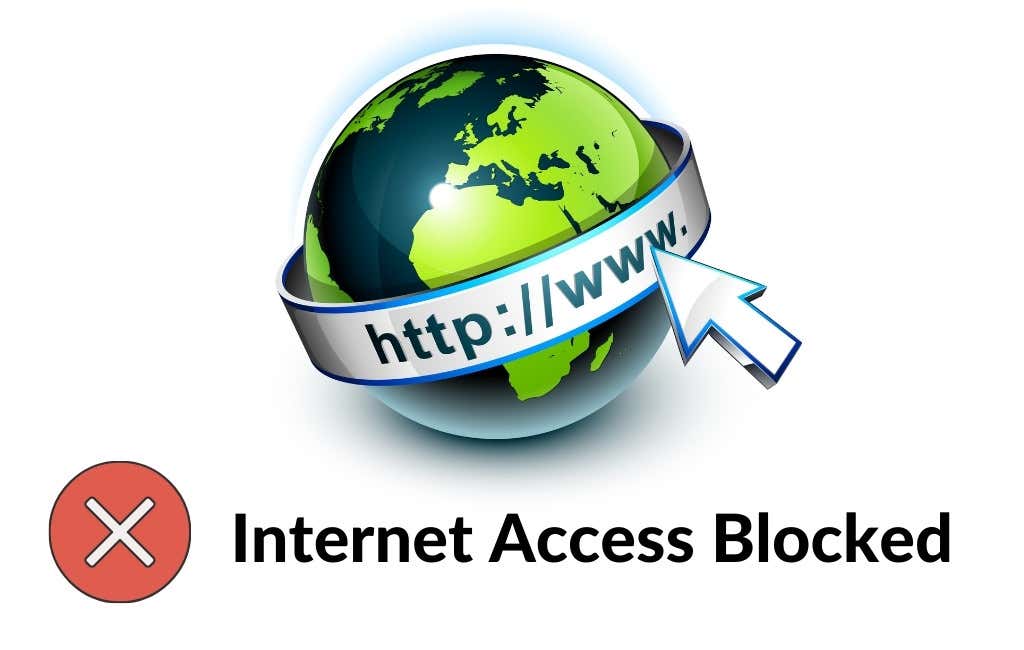
Без обзира на то шта стоји између вас и веба, следеће исправке ће вам помоћи да се вратите на мрежу у наредних неколико минута.
Метода „Искључи и поново упали “.(Off)
Колико год старомодно звучало, изненадили бисте се колико грешака може да се поправи поновним покретањем рачунара. Такође би требало да поново покренете модем и рутер док сте на томе.
Ако ваш модем и рутер немају прекидач за напајање, искључите их из извора напајања. Пустите их да седе најмање 60 секунди. Укључите модем поново у извор напајања, а затим у рутер.

Ако поновно покретање реши ваш проблем, уштедећете себи неколико минута решавања проблема. Ако не, постоји неколико других поправки које можете испробати.
Онемогућите заштитни зид и антивирус(Antivirus)
Ако на рачунару имате инсталиран антивирусни програм треће стране, он вероватно има сопствени заштитни зид. Иако антивирус не стоји на путу вашем прегледавању веба, његов заштитни зид би могао да блокира приступ веб локацијама за које верује да могу да нашкоде вашем систему. Онемогућите заштитни зид да бисте видели да ли можете правилно да приступите интернету.
Процес онемогућавања заштитног зида је другачији за све антивирусне програме, али ћете га генерално наћи негде у подешавањима/преференцема. Ако и даље не можете да приступите вебу, само напред и онемогућите Виндовс(Windows) заштитни зид.
- Притисните Win + R , откуцајте цонтрол(control) и притисните Ентер(Enter) да бисте покренули контролну таблу.
- Изаберите Систем и безбедност(System and Security ) > Заштитни зид Виндовс заштитника(Windows Defender Firewall) .
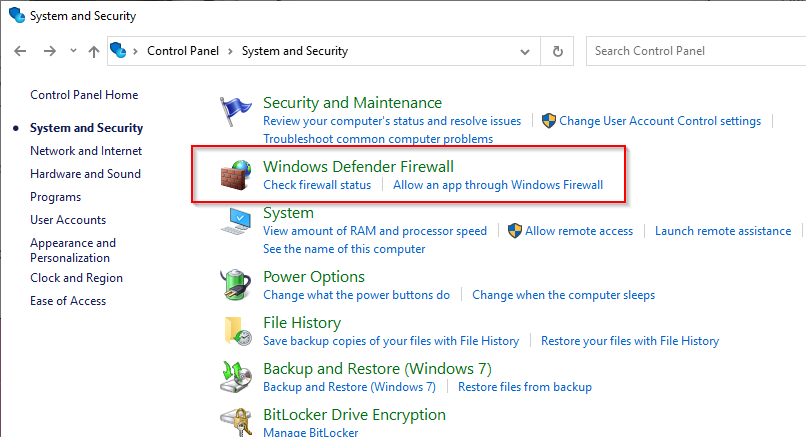
- У левом окну изаберите Укључи или искључи заштитни зид Виндовс Дефендер .(Turn Windows Defender Firewall on or off)
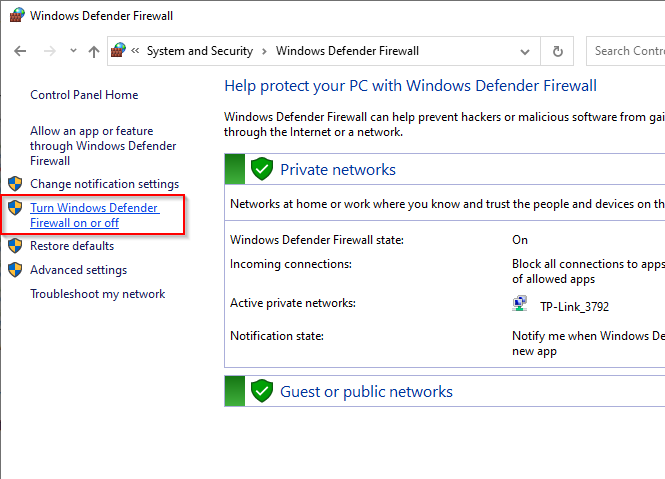
- На следећем екрану изаберите Искључи заштитни зид Виндовс Дефендер (не препоручује се)(Turn off Windows Defender Firewall (not recommended)) за приватне и јавне мреже.

- Поново покрените рачунар.
Свака срећа? Ако не, покушајте са следећом поправком.
Ресетујте(Reset) или поново инсталирајте свој антивирусни програм(Antivirus Program)
Ако се сећате да сте се недавно играли са подешавањима антивирусног програма, вероватно је добра идеја да ресетујете његова подешавања на подразумевана. Опцију за ресетовање на фабричка подешавања углавном ћете пронаћи негде у подешавањима, у зависности од програма који користите.
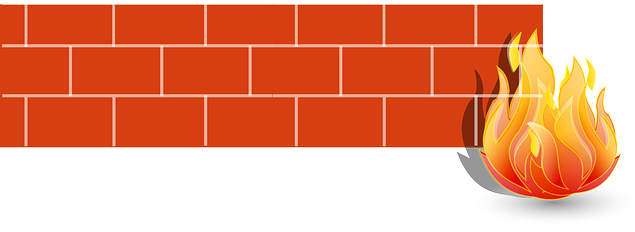
Ако ресетовање не помогне, поново инсталирајте антивирусни програм ако имате разлога да верујете да је кривац. Приликом поновног инсталирања, имало би смисла изоставити инсталирање услужног програма за заштитни зид програма. Поседовање Виндовс Дефендер заштитног зида пружа довољну заштиту(Windows Defender Firewall provides enough protection) , а у већини случајева и без било ког другог антивирусног програма бисте се добро снашли.
Користите алатку за решавање проблема са уграђеном мрежом(Built-in Network Troubleshooter)
Виндовс(Windows) има скуп уграђених алата за решавање проблема који вам могу помоћи да аутоматски решите низ проблема. Такође има алатку за решавање проблема са мрежом коју можете да покушате да поправите грешку „Ваш приступ интернету је блокиран“. Алат за решавање проблема са мрежом није одличан у решавању многих проблема, али свакако вреди покушати.
- Притисните Win + I да бисте покренули апликацију Подешавања.
- Идите на Мрежа и Интернет(Network & Internet ) > Статус(Status ) > Решавање проблема са мрежом(Network troubleshooter) .

- Алат за решавање проблема ће аутоматски почети да открива проблем и покушава да га реши. Ако не пронађе проблеме, обавестиће вас.
Ако решавање проблема не може да пронађе проблем, покушајте са следећом исправком.
Ролл Бацк Дривер
Понекад ажурирање драјвера може довести до квара драјвера. Ако је ваш управљачки програм недавно ажуриран и систем је задржао датотеке за претходни управљачки програм, моћи ћете да вратите управљачки програм(roll back the driver) на претходну верзију.
- Притисните Win + R , откуцајте девмгмт,мсц(devmgmt,msc) и притисните Ентер(Enter) да бисте покренули Управљач уређајима.
- Пронађите мрежни адаптер који користите. Кликните десним тастером миша на адаптер и изаберите Својства(Properties) .
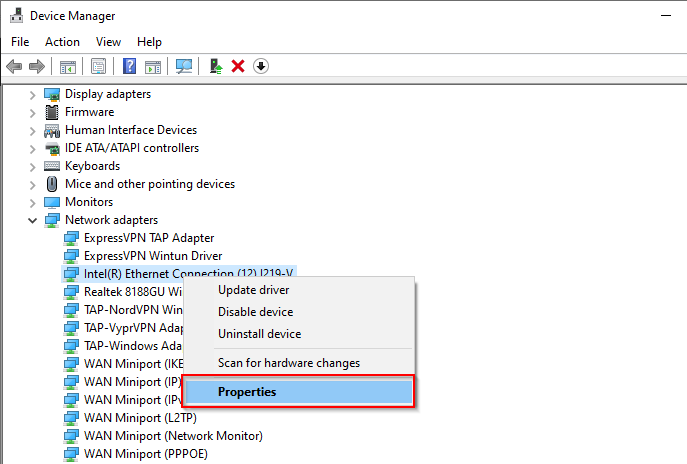
- Пређите на картицу Управљачки(Driver) програм и изаберите Врати управљачки(Roll Back Driver) програм .
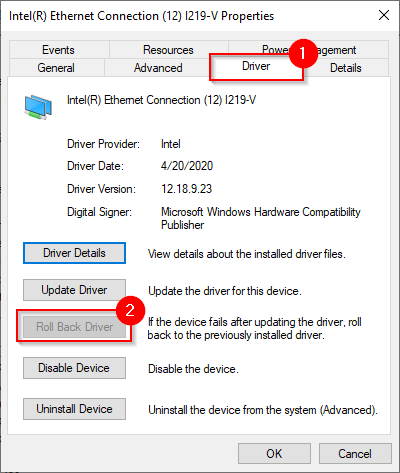
Ако је дугме засивљено, то значи да нисте имали ниједну претходну верзију на коју можете да се вратите или датотеке за претходни управљачки програм више нису доступне. У том случају, покушајте са следећом исправком.
Ажурирајте или деинсталирајте управљачки програм
Прегледајте(Look) веб локацију произвођача да бисте видели да ли је доступна новија верзија вашег драјвера. Виндовс(Windows) већину времена аутоматски ажурира управљачке програме, али ипак вреди проверити да ли постоји новија верзија.
Ако нађете новију верзију, изаберите дугме Ажурирај драјвер(Update Driver) одмах изнад дугмета Поврати управљачки(Roll Back Driver) програм . Бићете упитани да ли желите да Виндовс тражи управљачки програм или да прегледа датотеке драјвера на рачунару. Изаберите последњу опцију ако сте преузели датотеке са веб локације произвођача.

Ако је ваш управљачки програм ажуриран, покушајте да га поново инсталирате. Вратите се у Управљач уређајима(Device Manager) и кликните десним тастером миша на свој адаптер. Изаберите Деинсталирај уређај(Uninstall device) .

Видећете упит који тражи дозволу за наставак деинсталације, изаберите Деинсталирај(Uninstall) .
Када се деинсталира, изаберите Акција(Action) са горње траке у Управљачу уређајима(Device Manager) и изаберите Скенирај за промене хардвера(Scan for hardware changes) . Ово ће аутоматски поново инсталирати уређај који сте управо деинсталирали.
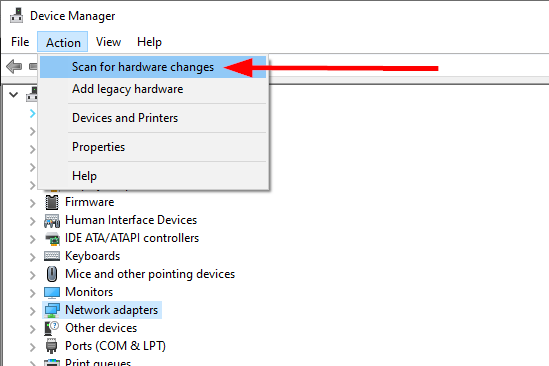
Алтернативно, можете поново покренути рачунар и то ће такође поново инсталирати драјвер.
Исправке специфичне за прегледач
Постоји неколико ствари које можете да покушате са својим прегледачем да бисте решили овај проблем. Пошто је Цхроме(Chrome) најпопуларнији претраживач, илустрације у овом одељку користе Цхроме(Chrome) . Међутим, и даље је концептуално применљив на већину других претраживача.
Обришите колачиће и кеш меморију(Clear Cookies and Cache)
Добра је пракса да с времена на време обришете колачиће и кеширате чак и без икаквих грешака. Брисање колачића и кеша може да елиминише многе проблеме са прегледачем, укључујући проблем „Ваш приступ интернету је блокиран“.
Да обришете колачиће и кеш меморију:
- Притисните Ctrl + H и изаберите Обриши податке прегледања(Clear browsing data) .

- Сада ћете видети мали прозор који ће вас питати о временском опсегу за који желите да обришете податке. Најбоље је да изаберете Све време(All time) као временски опсег и означите сва три поља у наставку: Историја прегледача(Browser history) , Колачићи и други подаци о сајтовима(Cookies and other site data) и Кеширане слике и датотеке(Cached images and files) . Када завршите, изаберите Обриши податке(Clear data) .

Ако ово не успе, покушајте да ресетујете претраживач.
Ресетујте Цхроме(Reset Chrome)
Ако сте недавно променили било која подешавања Цхроме(Chrome) -а, ресетовање прегледача може помоћи у решавању проблема „Ваш приступ интернету је блокиран“.
- Изаберите троточку у горњем десном углу Цхроме(Chrome) - а и изаберите Подешавања(Settings) .

- Изаберите Напредно(Advanced) > Ресетуј и очистите(Reset and clean up) из левог окна. У десном окну изаберите Врати поставке на оригиналне подразумеване вредности(Restore settings to their original defaults) .

- Када се од вас затражи потврда, изаберите Ресетуј подешавања(Reset settings) .
Избришите Цхроме профил(Delete Chrome Profile)
Ако ниједно од решења до сада није успело, можете покушати да избришете свој Цхроме(Chrome) профил и видите да ли то даје позитивне резултате. То је функционисало за неке кориснике у прошлости, тако да би могло радити само за вас.
- Притисните Ctrl + Shift + Esc да бисте покренули Таск Манагер.
- Пронађите Гоогле Цхроме(Find Google Chrome) , кликните десним тастером миша на њега и изаберите Заврши задатак(End task) .

- Притисните Win + R , откуцајте следећи текст, а затим притисните Ентер(Enter) :
%LOCALAPPDATA%/Google/Chrome/User Data/
- Ово ће вас одвести до директоријума корисничких података(User Data ) . Потражите подразумевану(Default) фасциклу и преименујте је у олд.дефаулт(old.default) .
- Поново покрените рачунар и проверите да ли сада можете да приступите интернету.
Онемогући екстензије(Disable Extensions)
У крајњем случају, ако је проблем заиста у претраживачу, можете покушати да онемогућите сва проширења да бисте видели које од њих узрокује проблем.
- Изаберите три тачке у горњем десном углу. Идите на Још алата(More tools) > Екстензије(Extensions) .
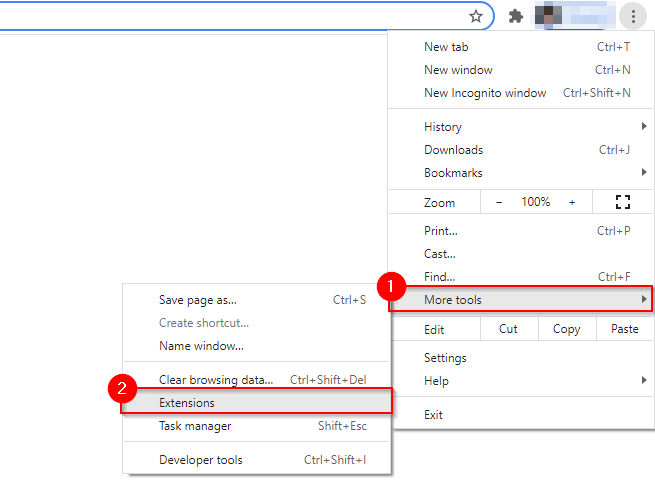
- Видећете сва проширења инсталирана у вашем претраживачу у овом одељку са прекидачем у доњем десном углу сваког проширења. Искључујте их један по један да видите шта је од овога био проблем.

Да ли сте поново онлајн?
Надамо се да је једна од ових поправки функционисала за вас и да ваш претраживач више не каже „Ваш приступ интернету је блокиран. ” Међутим, понекад проблем може бити у вашој мрежи, а не у уређају. (” Sometimes)Ако ваша мрежа нема приступ Интернету(network doesn’t have internet access) , можете покушати са неколико исправки специфичних за мрежу.
Related posts
Дугме за паузу на ИоуТубе-у не нестаје? 6 начина да се поправи
Задатак штампања се неће избрисати у Виндовс-у? 8+ начина за поправку
Спора брзина преузимања Цхроме-а? 13 начина да се поправи
Нетфлик не ради? 7 начина да то поправите
Цхроме звук не ради? 7 начина да се поправи
8 начина да поправите грешку „Немате дозволу за чување на овој локацији“ у Виндовс-у
Фирефок користи превише меморије? 7 начина да се поправи
Како да поправите кварове Фласх-а у Интернет Екплорер-у 11
9 начина да се поправи грешка Гбоард-а је престала да ради на иПхоне-у и Андроид-у
6 најбољих начина да поправите проблем са црним екраном Минецрафт Лаунцхер-а
Адобе Пхотосхоп се не отвара? 7 начина да се поправи
Нема ДисплаиПорт сигнала са вашег уређаја? 10 начина да се поправи
Андроид телефон се не повезује на Ви-Фи? 11 начина да се поправи
Гоогле диск не ради на Цхромебоок-у? 11 начина да се поправи
Гоогле Цхроме се руши, замрзава или не реагује? 7 начина да то поправите
Дисцорд Сцреен Схаре не ради? 6 начина да се поправи
ХБО Мак титлови не раде? 10 начина да се поправи
Цхроме се не ажурира на Виндовс-у? 13 начина да се поправи
Андроид мобилни подаци не раде? 8 начина да се поправи
ОнеНоте се не синхронизује? 9 начина да се повежете
